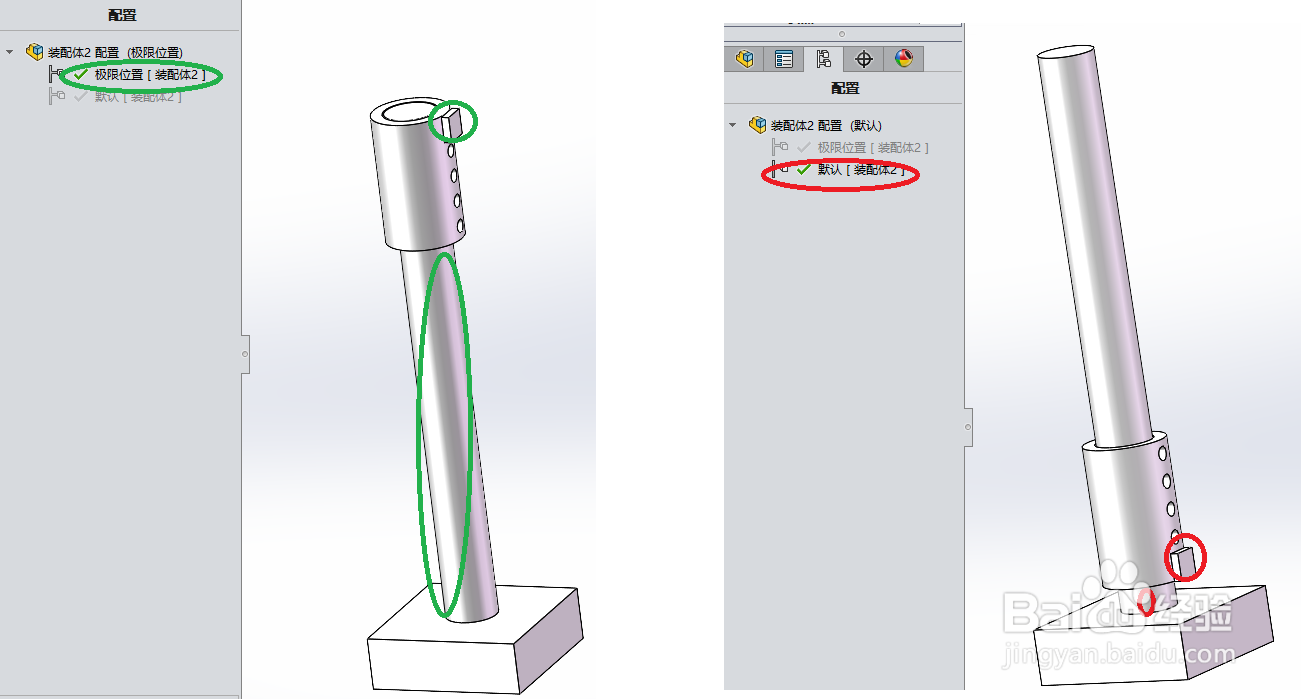1、为了说明问题,我创建了三个零件,两个装配体,注意其中装配体二是由装配体一加零件三做成的,如图:
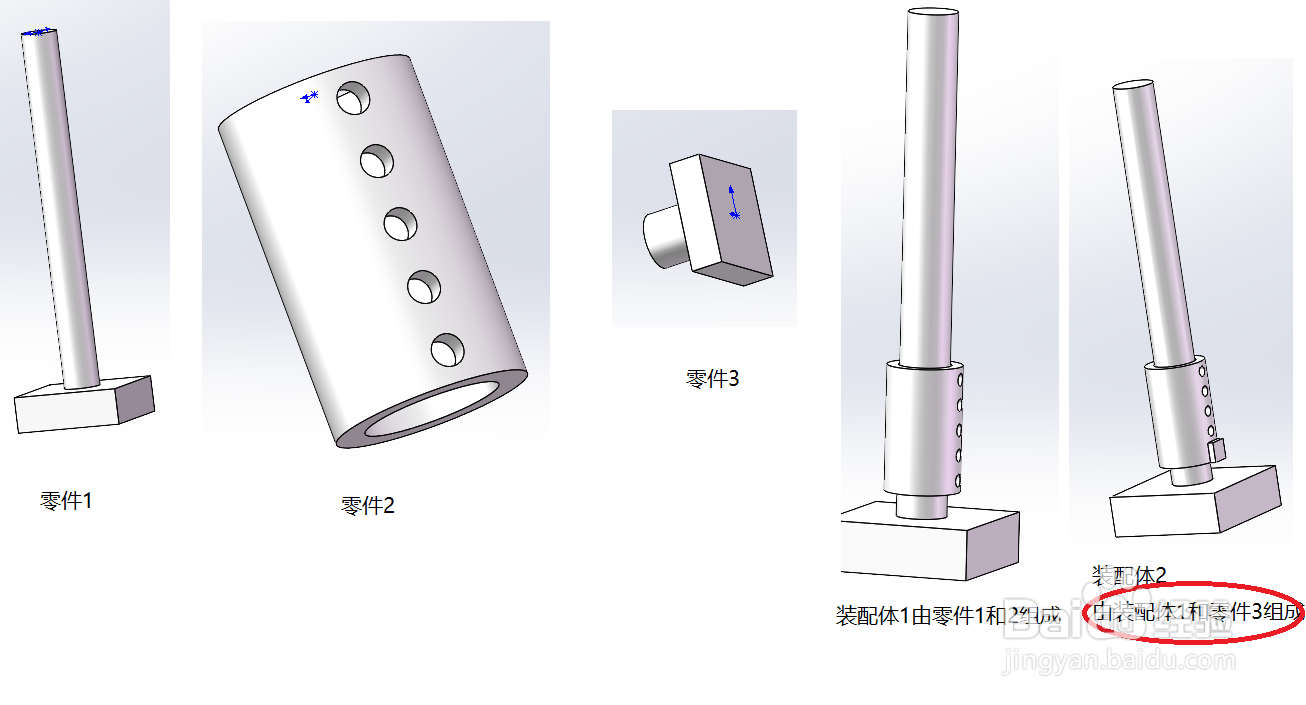
2、首先我们给装配体1做一个配置,选择配置——“装配体1的配置”右击——“添加配置”——输入新配置的名称——√确定。配置增加完成,如下图所示:
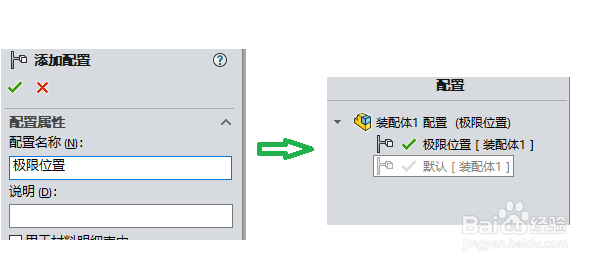
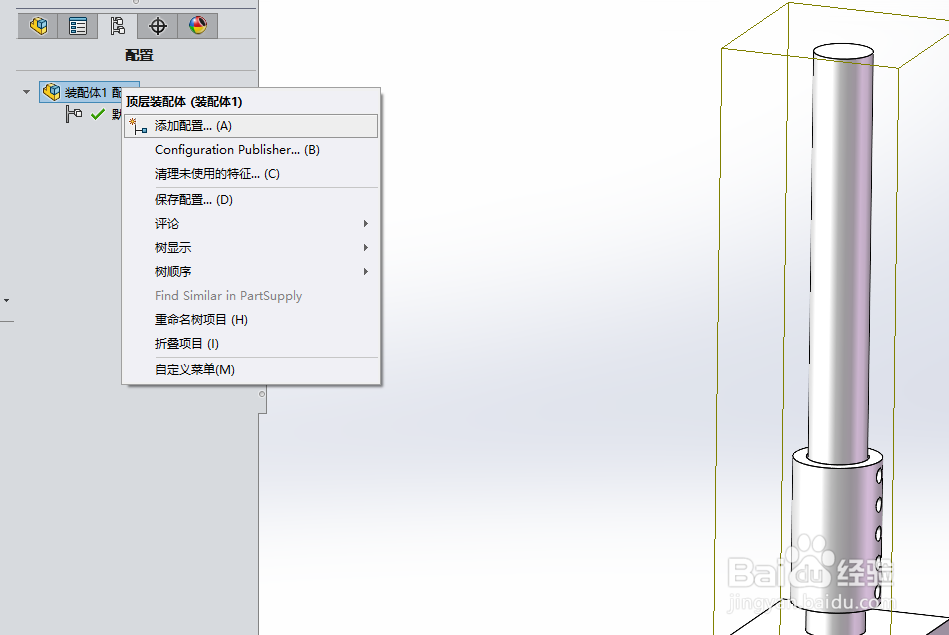
3、在新配置激活的状态下,我们回到设计树里面,点开“配合”,将其中涉及我们新配置位置的配合”压缩“,如图:
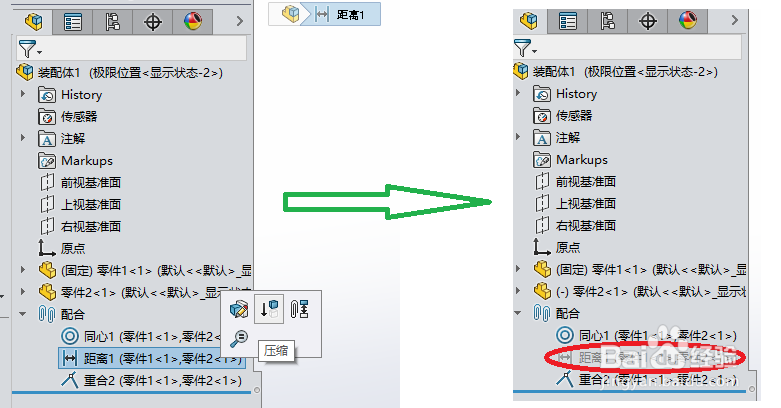
4、压缩后,我们增加新的配合,并将数值设定为另一个极限位置,这样我们就完成了增加配置,如图:
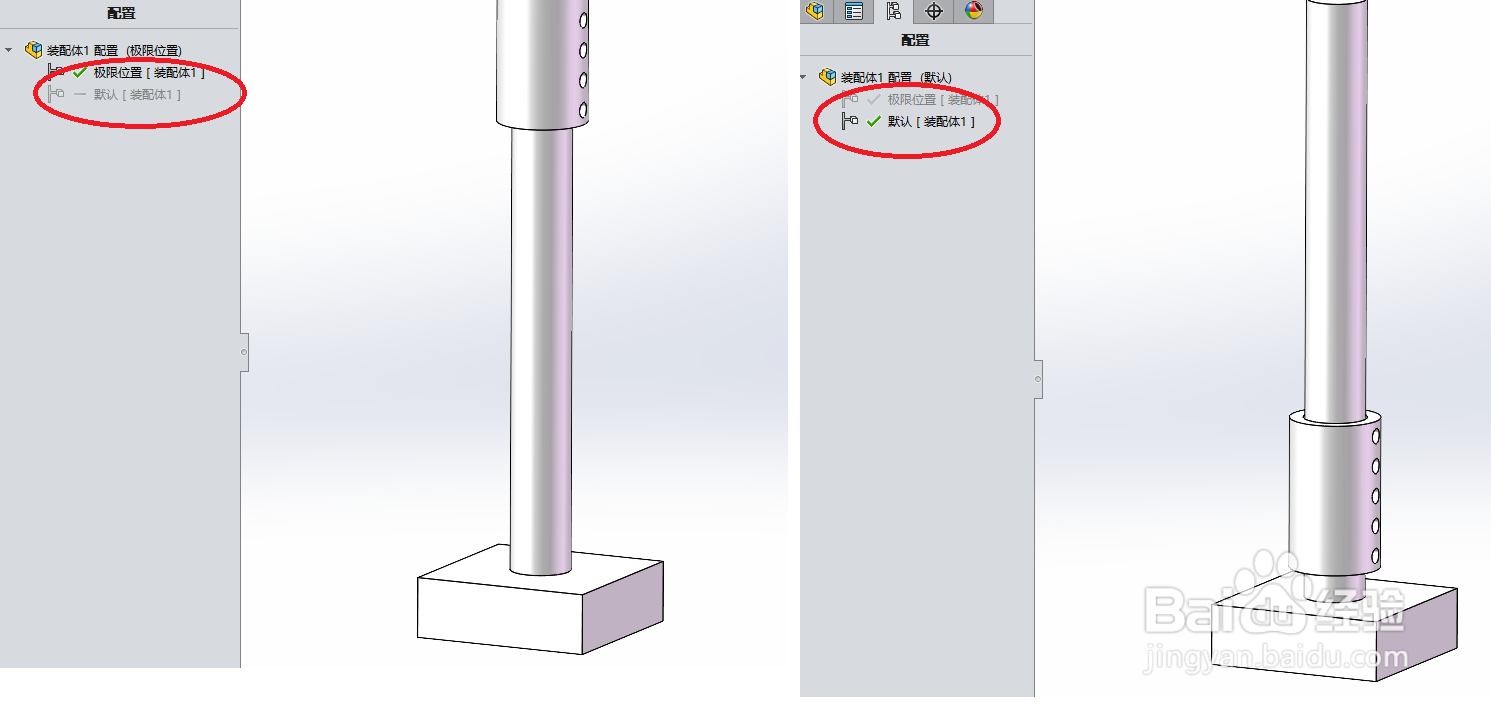
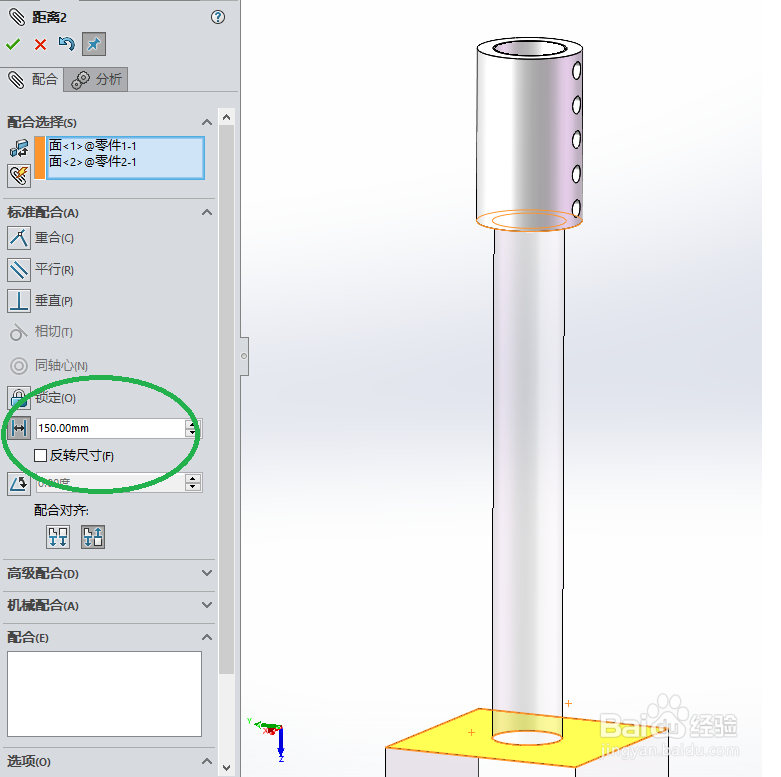
5、然后创建装配体2,并对零件3的位置添加配置,如图。此时零件3的位置变化,但2的位置不变,我们想在3变化位置的同时,让2的位置也变化。

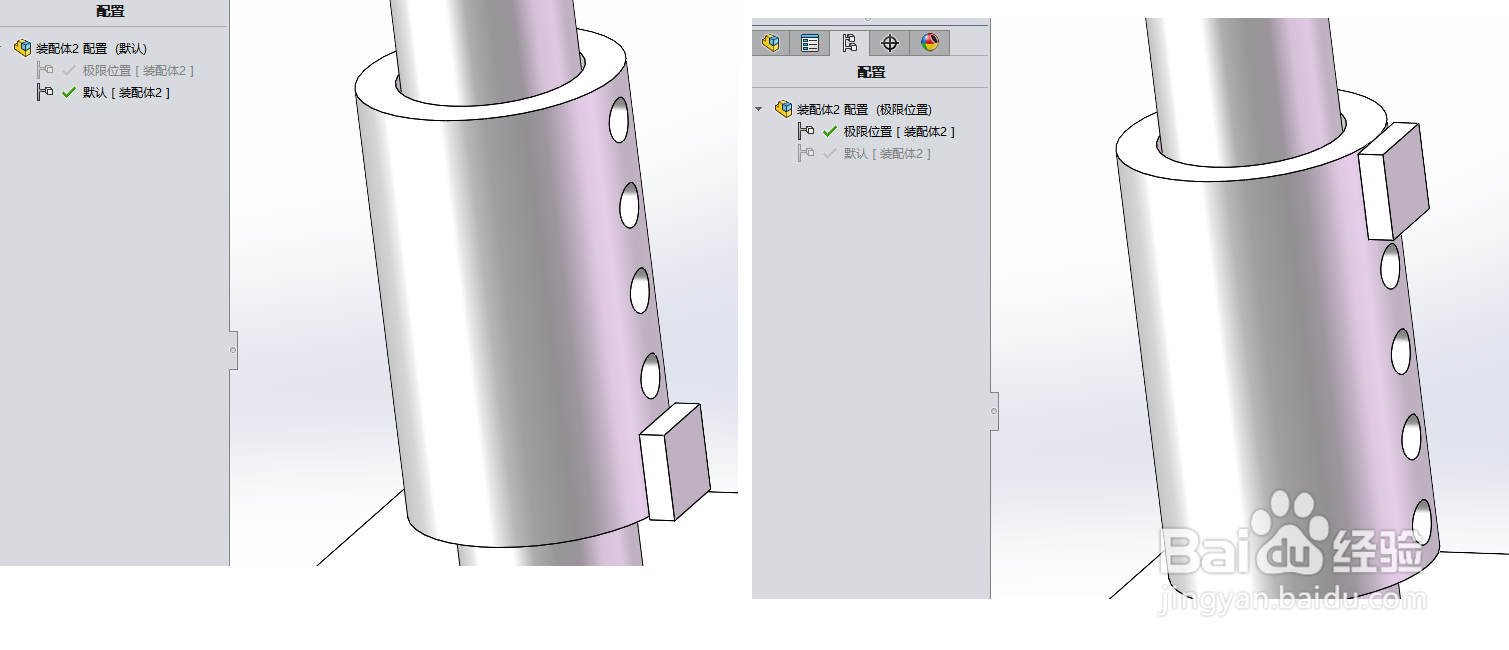
6、这时,我们在设计树中:“右击”装配体1——”零部件属性“——双击”极限位置“如图:

7、完成步骤8后,我们回到“配醅呓择锗置“命令下,分别激活”默认“和“极限位置”两个配置,你会得到如下图,零件3的极限位置和零件2的极限位置在装配体2中都变了